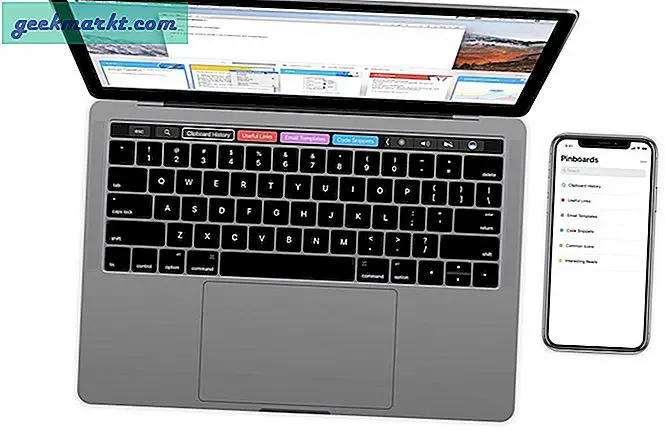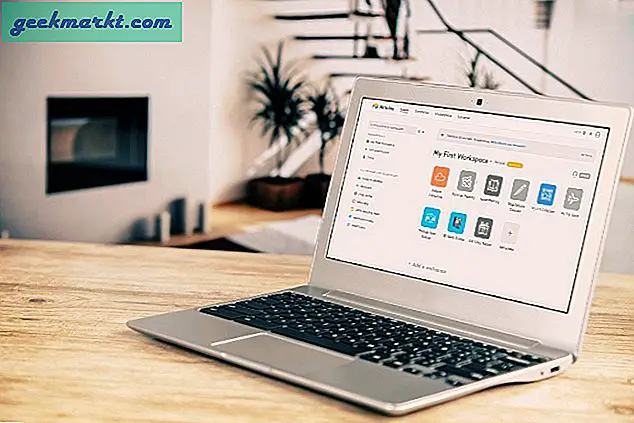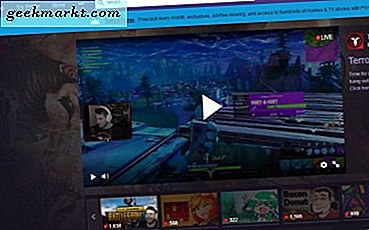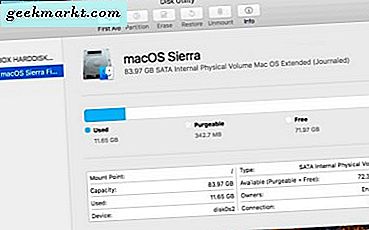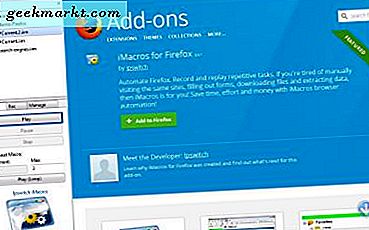
Makrolar, bir yazılım paketinde seçili seçeneklerin bir dizisini kaydedebileceğiniz araçlardır. Makroları ofis paketlerinde bulabilir ve başka bir TechJunkie yayını Windows 10’da makroları nasıl kaydedeceğinizi anlattı. Ayrıca, makroları Firefox ve Google Chrome tarayıcılarına iMacros uzantısıyla kaydedebilirsiniz.
Bunu tarayıcınıza eklemek için Mozilla web sitesinde Firefox için iMacros sayfasını açın. Bu uzantıyı bu tarayıcıya eklemek için + Firefox'a ekle düğmesine basın. Bu sayfadan Google Chrome’a ekleyebilirsiniz. Ardından, aşağıdaki anlık görüntüdeki kenar çubuğunu açmak için araç çubuğundaki iOpus iMacros düğmesine tıklayın.
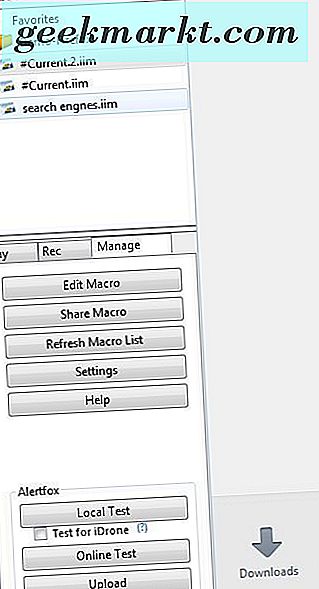
Yani şimdi Demo-Firefox klasörünü seçerek bazı makroları deneyebilirsiniz. Bu, bunları seçerek ve Oynat sekmesindeki Oynat düğmesine basarak, önceden kaydedilmiş makroların bir listesini açar. Bu makrolardan birinin oynatılmasını tekrarlamak için, Oynat (Döngü) düğmesine tıklayın. Makronun tekrar oynatma sayısını artırmak için Maks metin kutusuna bir değer girin.
Şimdi, Rec sekmesini seçerek kendi makronuzu kaydedin. Kaydı başlatmak için Kayıt düğmesine basın ve ardından yeni web sayfalarını yeni sekmelerde açın. Ardından kaydı durdurmak için Durdur düğmesine basın. Açtığınız üç sayfa sekmesini kapatın ve tekrar Oynat düğmesine basın. Yeni kaydettiğiniz makro, kayıt yaparken açtığınız üç sayfayı açacaktır.
Bu uzantı ile, bir makro kaydı yaparak bir veya daha fazla web sitesi sayfasını hızlı bir şekilde açabilirsiniz. Böylece, favori sitelere yer işareti koymanın alternatif bir yolunu sunar. Makro Kaydet düğmesini tıklatın, makro için bir başlık girin ve makroyu kenar çubuğuna kaydetmek için Tamam düğmesine basın.
Makro kodunu düzenlemek için Yönet sekmesini seçin. Aşağıda gösterilen editör penceresini açmak için Makro Düzenle düğmesine basın. Ardından makrodan kod ekleyebilir veya silebilirsiniz. Örneğin, ilk sekmede Bing sayfasını açacak olan 'TAB T = 1 URL GOTO = http: //www.bing.com/' girdiyseniz. Yapılan değişiklikleri kaydetmek için Kaydet ve Kapat'ı tıklayın.
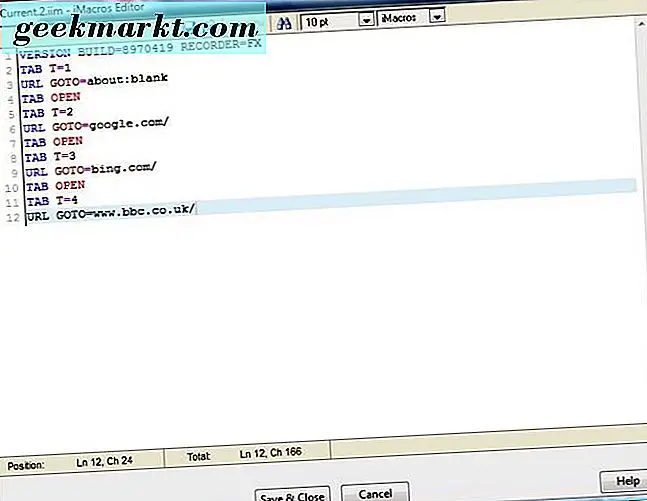
IMacros için daha fazla seçenek içeren aşağıda gösterilen pencereyi açmak için Yönet sekmesindeki Ayarlar'ı seçin. Genel sekmesindeki Hızlı, Orta veya Yavaş radyo düğmelerini seçerek makroların tekrar oynatma hızını ayarlayabilirsiniz. Makrolar için alternatif kayıt modlarını seçmek için Kayıt tercihlerini seçin. Pencerede Yollar sekmesini tıklayın ve makroları kaydetmek için yeni bir varsayılan klasör seçmek için Klasör Makroları metin kutusuna bir yol girin.
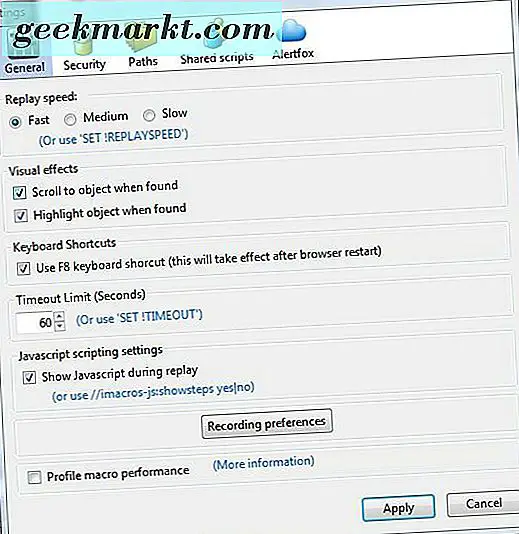
Genel olarak, iMacros çok kullanışlı bir eklentidir. Belirtildiği gibi, web sitelerini açan makrolarla yeni bir yer işareti kenar çubuğu oluşturabilirsiniz. Ayrıca, sitelere giriş yapmak veya tekrar eden anahtar kelimeleri arama motorlarına girmek için de kullanışlı olabilir.